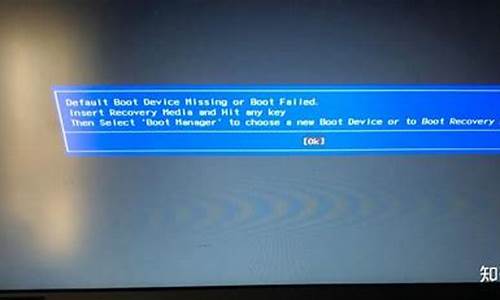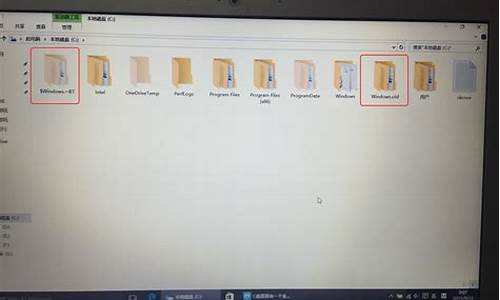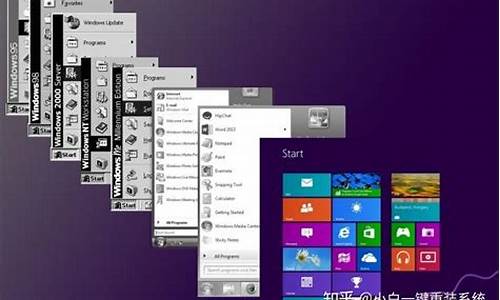优盘一键重装系统-优盘一键安装电脑系统
1.优盘系统怎么安装在电脑上|优盘系统安装到电脑上方法
2.怎么下载重装系统到u盘
3.怎么设置从u盘启动装系统
优盘系统怎么安装在电脑上|优盘系统安装到电脑上方法

优盘系统怎么安装到电脑上?由于很多电脑没有光驱,而且光盘也很少使用,现在更多的人选择用优盘安装系统。优盘系统安装在电脑上也不会难,只需要制作优盘启动盘,然后设置电脑从优盘启动,即可执行系统安装。下面跟小编一起来学习下优盘系统安装到电脑上的方法。
操作须知:
1、电脑没有系统或无法开机时,制作启动优盘必须借助另一台可用的电脑
2、如果运行内存2G及以下装32位系统,如果内存4G及以上,选择64位系统
相关阅读:
优盘安装win10系统教程(uefi安装)
系统崩溃进pe备份C盘桌面数据方法
一、准备工作
1、可用电脑一台,优盘一个
2、系统下载:绿茶系统ghostwin764位旗舰优化版V2018.04
3、4G及以上U盘:大u盘制作教程
二、启动设置:bios设置u盘启动方法
三、优盘系统安装到电脑步骤如下
1、在可用电脑上制作好优盘启动盘,将下载的系统iso文件复制到优盘的GHO目录下;
2、在需要安装系统的电脑上插入优盘,重启后不停按F12或F11或Esc等快捷键打开启动菜单,选择优盘选项回车,比如GeneralUDisk5.00,不支持这些启动键的电脑查看第二点设置优盘启动方法;
3、从优盘启动进入到大主菜单,通过方向键选择02选项回车,启动pe系统,如果无法进入pe,则选择03旧版PE系统;
4、进入到pe系统,不需要重新分区的用户直接执行第6步,如果需要重新分区,需备份所有数据,然后双击打开DG分区工具,右键点击硬盘,选择快速分区;
5、设置分区数目和分区的大小,一般C盘建议50G以上,如果是固态硬盘,勾选“对齐分区”,扇区2048即可4k对齐,点击确定,执行硬盘分区过程;
6、分区好之后,打开大一键装机,映像路径选择系统iso镜像,工具会自动提取gho文件,点击下拉框,选择win7.gho文件;
7、然后点击“还原分区”,选择64位系统安装位置,一般是C盘,pe下盘符显示可能错乱,如果不是显示C盘,可以根据“卷标”、磁盘大小选择,点击确定;
8、弹出这个提示框,勾选“完成后重启”和“引导修复”,点击是开始执行安装系统过程;
9、转到这个界面,执行系统安装部署到C盘的操作,这个过程需要5分钟左右;
10、操作完成后电脑会自动重启,此时拔出优盘,重新启动进入这个界面,继续进行装系统驱动、系统配置以及激活过程;
11、安装系统过程5-10分钟,在启动进入全新系统界面之后,系统就装好了。
以上就是小编为大家介绍的优盘系统安装到电脑的方法,做好优盘启动盘之后,再按照上面的步骤操作就可以安装了。
怎么下载重装系统到u盘
可以利用小白一键重装系统工具制作u盘启动盘,这样启动盘中就有系统文件了,插入要重装的电脑中重装系统即可。具体的u盘重装系统的步骤如下:
一、准备工具
1、一个U盘(尽量8G以上)
2、一台正常能上网的电脑
3、小白一键重装系统工具
二、安装思路
1、找一台能正常使用的电脑和一个U盘,下个安装小白工具,然后制作一个U盘启动工具
2、把制作好的U盘工具,插到无法开机的笔记本上,按启动热键进入U盘PE系统安装系统即可.
具体步骤如下:
1、打开小白一键重装系统软件,退出杀毒软件,等待软件检测本地环境完成后进入主界面,然后将U盘插入电脑,点击制作系统,开始制作u盘启动盘。
2、然后选择需要安装的windows7系统,点击开始制作。
3、之后就等待U盘启动盘的制作就可以啦,制作完成后点击快捷键,查看需要重装系统的启动热键,然后拔出U盘。
4、U盘插入重装系统的电脑上,按下电源键,然后立即不停地敲击启动热键,出现的界面中选择USB选项即可。启动热键一般是f12,f2,del那些。
5、出现小白系统选择界面,选择01PE进入。
6、选择下好的系统,点击安装,选择。安装到c盘。
7、等待安装完成后,拔出U盘,重启电脑,等待一段时间,系统就安装完成啦。
怎么设置从u盘启动装系统
1、浏览器搜索装机吧在线系统重装工具软件并打开,选择制作系统,点击开始制作。
2、选择win10系统镜像,然后点击开始制作。
3、进入下载文件阶段,请耐心等候。
4、等待下载部署完成后,拔除启动盘退出。
5、把制作好的启动U盘插到电脑上,开机快速按Esc 或Del 或F12等进入到Bios设置U盘启动。这里是按F12进入的快速引导菜单,选择U盘进入。
6、进入 PE 系统,选择win10系统安装在c盘,点击开始安装。
7、等待系统安装完成后,点击立即重启即可。
8、然后等待安装完成,进入以下界面就表示安装完成。
声明:本站所有文章资源内容,如无特殊说明或标注,均为采集网络资源。如若本站内容侵犯了原著者的合法权益,可联系本站删除。